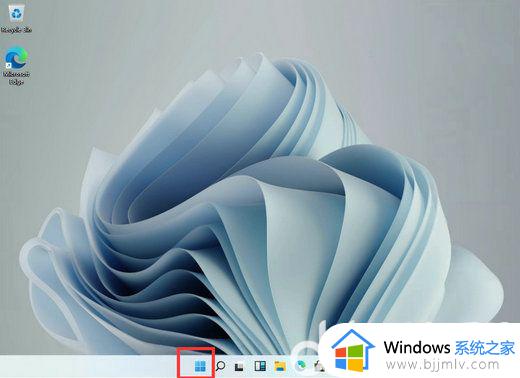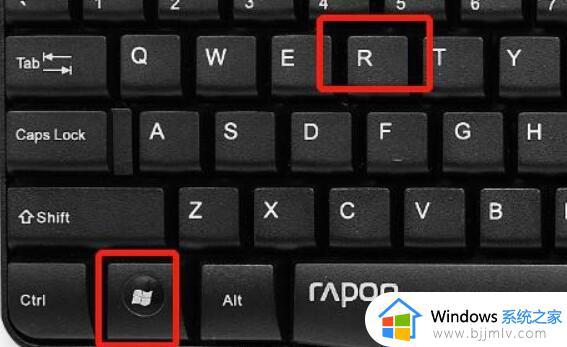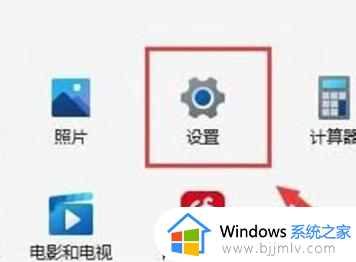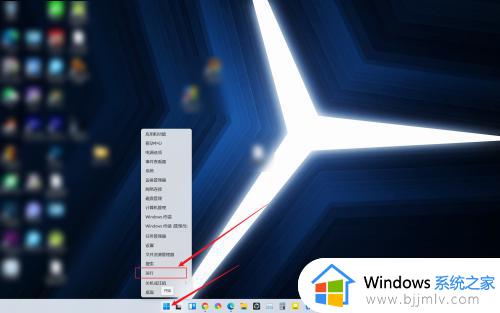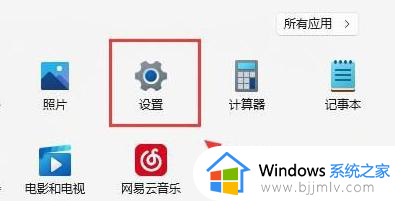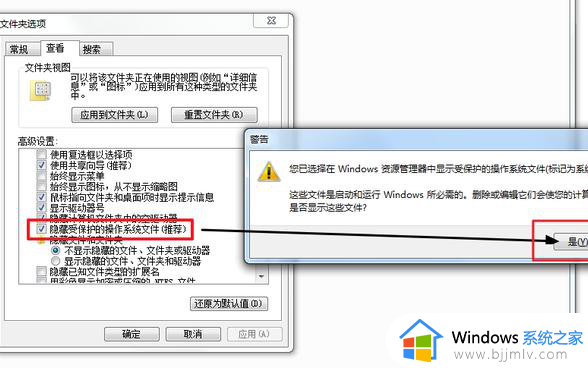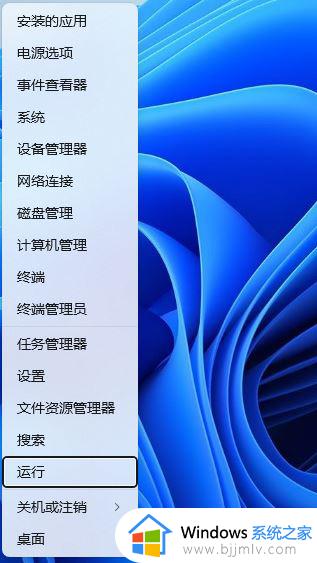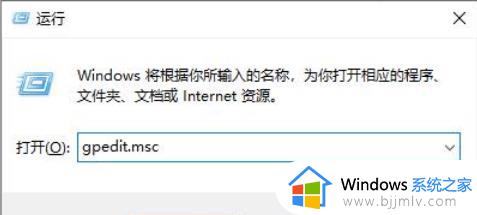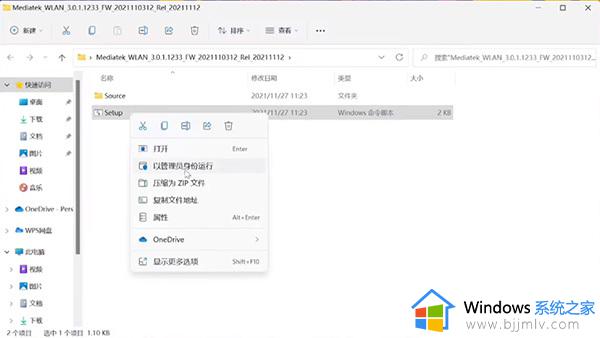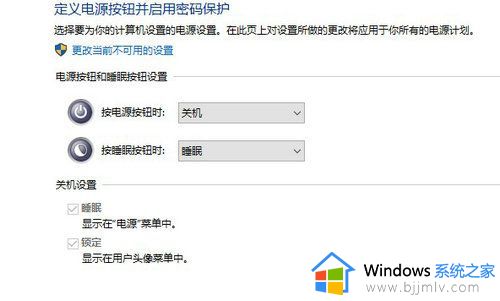win11找不到关机选项怎么办 win11电脑关机选项不见了如何处理
更新时间:2023-12-26 16:44:24作者:jkai
我们大家在使用win11操作系统的时候,我们如果使用完后我们应该都会选择有关机选项来进行关机吧,但是最近有小伙伴却遇到了找不到关机选项的情况,对此win11找不到关机选项怎么办呢?接下来小编就带着大家一起来看看win11电脑关机选项不见了如何处理,快来一起看看吧,希望对你有帮助。
具体方法:
1、按下快捷键"win +R",在运行对话框中输入"gpedit.msc",回车键进入组策略编辑器。
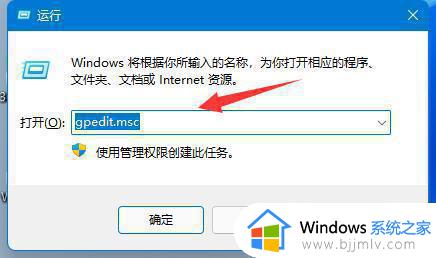
2、进入新界面后,依次点击"用户配置——管理模板——开始菜单和任务栏"选项。
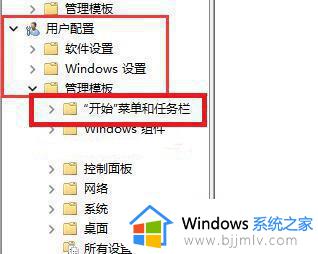
3、然后在右侧中找到"删除并阻止访问关机、重新启动、睡眠和休眠命令"项并双击打开。
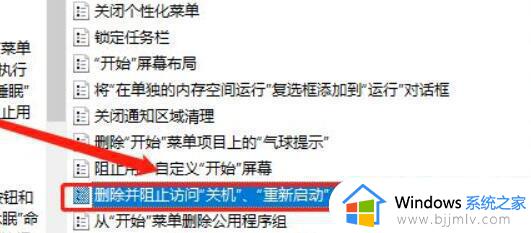
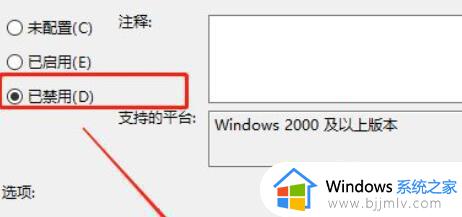
以上全部内容就是小编带给大家的win11电脑关机选项不见了处理方法详细内容分享啦,碰到上述问题的小伙伴就快点跟着小编一起来看看吧,希望本文可以帮助到你。